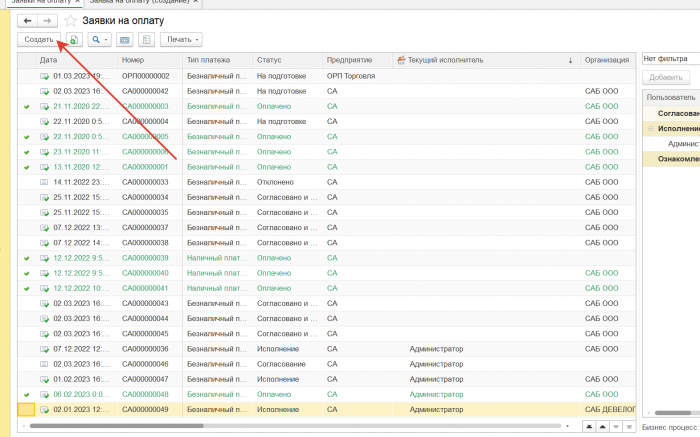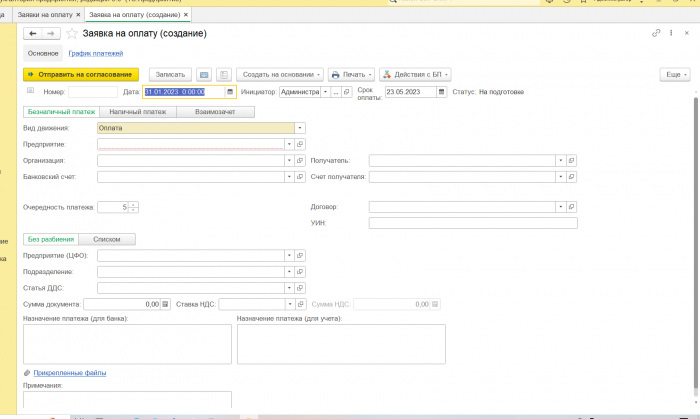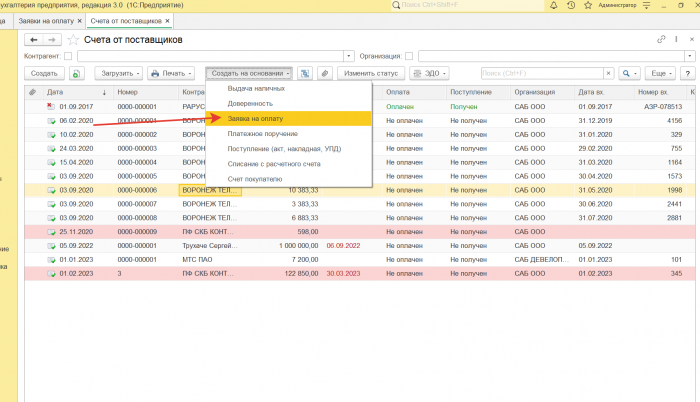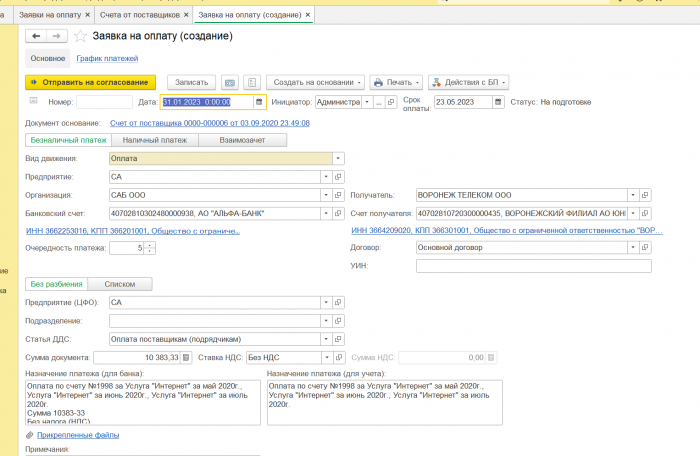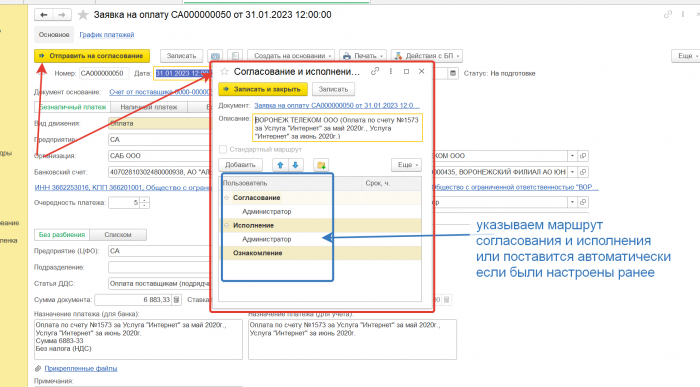Заявка на оплату: различия между версиями
Ovseyko v (обсуждение | вклад) Нет описания правки |
Ovseyko v (обсуждение | вклад) Нет описания правки |
||
| (не показано 5 промежуточных версий этого же участника) | |||
| Строка 1: | Строка 1: | ||
Заявки на оплату отражают ежедневные расходы компании, и, соответственно, требуют полного контроля и тщательного анализа, чего трудно достичь без средств автоматизации. | |||
Перевод документа в электронный вид обеспечит пользователей такими преимуществами, как оперативная информации о платеже, его инициаторе и процессе согласования, сокращение времени обработки за счёт возможности параллельного согласования, а также исключение рисков потери или дублирования информации по платежу. | |||
Кроме того, некоторые учётные системы 1С поддерживают синхронизацию документов, в том числе заявок на оплату: реквизиты согласованных заявок передаются в платежные поручения, что исключит двойной ввод данных. | |||
Плюсы перевода получают не только руководители и бухгалтеры, но и рядовые сотрудники: больше не придётся заполнять бумажные заявки, ходить с ними из одного кабинета в другой, а затем постоянно запрашивать их статус, отвлекая коллег от работы. | |||
=== Создать заявку можно разными способами: === | === Создать заявку можно разными способами: === | ||
Первый способ это зайти в форму списка заявок, и нажать кнопку создать. | Первый способ - это зайти в форму списка заявок, и нажать кнопку создать. | ||
[[Файл:2023-05-23 17-54-07.png|центр|мини|700x700пкс]] | [[Файл:2023-05-23 17-54-07.png|центр|мини|700x700пкс]] | ||
При нажатии на кнопку откроется окно создания заявки. Где мы заполняем реквизиты: вид платежа, вид движения, предприятия, организация, получатель, счета и так далее. | При нажатии на кнопку откроется окно создания заявки. Где мы заполняем реквизиты: вид платежа, вид движения, предприятия, организация, получатель, счета и так далее. | ||
[[Файл:2023-05-23 17-55-01.png|центр|мини|700x700пкс]]А второй способ создания заявки, это '''''создание на основании''''' документов. Допустим на примере скриншота, Счета от поставщика. | [[Файл:2023-05-23 17-55-01.png|центр|мини|700x700пкс]] | ||
А второй способ создания заявки, это '''''создание на основании''''' документов. Допустим на примере скриншота, Счета от поставщика. | |||
[[Файл:2023-05-23 18-03-19.png|центр|мини|700x700пкс]] | [[Файл:2023-05-23 18-03-19.png|центр|мини|700x700пкс]] | ||
После нажатия на основании заявка будет полностью заполнена, исходя из данных Документа. | После нажатия на основании заявка будет полностью заполнена, исходя из данных Документа. | ||
[[Файл:2023-05-23 18-03-02.png|центр|мини|700x700пкс]] | |||
[[Файл:2023-05-23 18-03-02.png|центр|мини|700x700пкс]]После того как мы заполним или создадим на основании заявку, мы её отправляем на согласование. При нажатии кнопки отправить на согласование, выходит маршрут согласования. Здесь два варианта, мы можем указать вручную маршрут, либо маршрут будет настроен автоматический. | |||
[[Файл:2023-05-23 18-08-33.png|центр|мини|700x700пкс]] | |||
Далее заявка пойдет по указанному маршруту, с полным циклом прохождения заявки можно ознакомится здесь: [[Полный цикл прохождения]] заявки | |||
Текущая версия от 16:25, 23 мая 2023
Заявки на оплату отражают ежедневные расходы компании, и, соответственно, требуют полного контроля и тщательного анализа, чего трудно достичь без средств автоматизации.
Перевод документа в электронный вид обеспечит пользователей такими преимуществами, как оперативная информации о платеже, его инициаторе и процессе согласования, сокращение времени обработки за счёт возможности параллельного согласования, а также исключение рисков потери или дублирования информации по платежу.
Кроме того, некоторые учётные системы 1С поддерживают синхронизацию документов, в том числе заявок на оплату: реквизиты согласованных заявок передаются в платежные поручения, что исключит двойной ввод данных.
Плюсы перевода получают не только руководители и бухгалтеры, но и рядовые сотрудники: больше не придётся заполнять бумажные заявки, ходить с ними из одного кабинета в другой, а затем постоянно запрашивать их статус, отвлекая коллег от работы.
Создать заявку можно разными способами:
Первый способ - это зайти в форму списка заявок, и нажать кнопку создать.
При нажатии на кнопку откроется окно создания заявки. Где мы заполняем реквизиты: вид платежа, вид движения, предприятия, организация, получатель, счета и так далее.
А второй способ создания заявки, это создание на основании документов. Допустим на примере скриншота, Счета от поставщика.
После нажатия на основании заявка будет полностью заполнена, исходя из данных Документа.
После того как мы заполним или создадим на основании заявку, мы её отправляем на согласование. При нажатии кнопки отправить на согласование, выходит маршрут согласования. Здесь два варианта, мы можем указать вручную маршрут, либо маршрут будет настроен автоматический.
Далее заявка пойдет по указанному маршруту, с полным циклом прохождения заявки можно ознакомится здесь: Полный цикл прохождения заявки